Pencegahan Eksekusi Data (DEP) adalah fitur keamanan tingkat sistem yang disertakan dalam mesin Windows. Tujuan utama DEP adalah untuk memantau proses dan layanan ke melindungi dari eksploitasi kode berbahaya dengan mematikan program apa pun yang tidak berjalan dengan baik di memori.
Fitur, yang juga dikenal sebagai executable perlindungan ruang, terdiri dari seperangkat teknologi perangkat keras dan perangkat lunak yang menjalankan pemeriksaan memori sistem ekstra untuk menghentikan kode berbahaya agar tidak berjalan.

Kapan pun program berbahaya mencoba mengeksekusi kode di lokasi memori sistem tertentu yang dicadangkan untuk program resmi dan Windows, DEP menandainya sebagai tidak dapat dijalankan dan memunculkan kesalahan.
Semua ini terjadi pada mencegah kerusakan apa pun pada komputer Anda dari virus dan ancaman keamanan lainnya. Namun, DEP terkadang dapat bertentangan dengan program sah seperti antivirus Anda, dalam hal ini Anda mungkin harus menonaktifkan fitur untuk aplikasi tertentu.
Cara Kerja Pencegahan Eksekusi Data di Windows 10
DEP bukanlah pertahanan komprehensif terhadap semua eksploitasi kode berbahaya; ini hanyalah alat lain yang dapat Anda gunakan bersama perangkat lunak keamanan untuk mengamankan aplikasi Anda.
Di banyak sistem operasi, terdapat wilayah memori yang dicadangkan tempat program dan fungsi penting dijalankan. Ruang memori ini terbatas, jadi jika ada sesuatu yang tidak ditulis dengan benar atau kode berbahaya masuk, itu dapat menempati terlalu banyak ruang sehingga Anda berada dalam situasi buffer overflow.
In_content_1 all: [ 300x250] / dfp: [640x360]->Jika itu terjadi, tindakan ini dapat memberikan akses ke data yang berpotensi penting bagi pengguna atau program yang seharusnya tidak mengaksesnya.

DEP turun tangan untuk melawan akses atau eksekusi tersebut oleh program yang dapat dieksekusi yang tidak diizinkan untuk dimuat di area memori sistem. Fitur ini segera memunculkan pengecualian saat mendeteksi pemuatan kode yang mencurigakan dan mencegahnya berjalan.
Kelemahan dari DEP adalah ia dapat menandai program non-Microsoft lama yang mengandalkan Layanan Windows. Namun, Anda dapat menonaktifkan DEP atau membuat pengecualian dalam pengaturan sistem Anda untuk menjalankan program tersebut.
Catatan: Beberapa kesalahan DEP disebabkan oleh driver perangkat yang sudah ketinggalan zaman dalam sistem.
Jenis Pencegahan Eksekusi Data di Windows 10
Ada dua metode berbeda untuk membuat DEP:
DEP berbasis perangkat keras
DEP berbasis perangkat keras mendeteksi kode yang mencurigakan yang berjalan dari wilayah memori sebagai non-eksekusi, memotong dan memunculkan pengecualian ke mencegah serangan apa pun ke sistem. Satu-satunya pengecualian adalah di mana wilayah secara khusus berisi kode yang dapat dieksekusi.
DEP berbasis perangkat keras bergantung pada perangkat keras prosesor untuk menandai memori dengan serangkaian atribut yang sesuai yang menunjukkan bahwa kode tidak boleh dijalankan dari memori itu.
Untuk menggunakan DEP berbasis perangkat keras, ketentuan berikut harus dipenuhi:
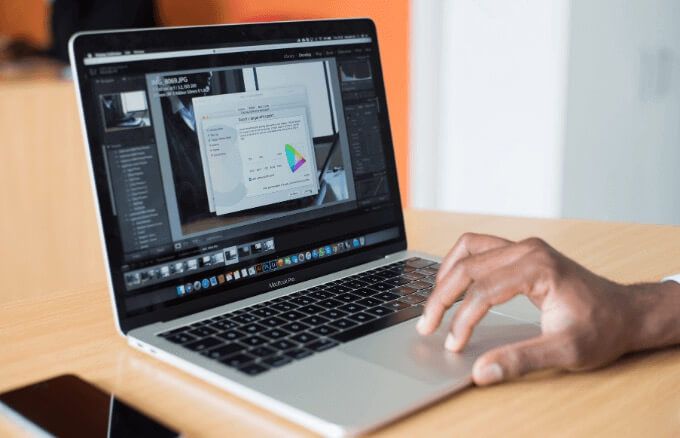
Tidak yakin versi Windows mana yang berjalan di PC Anda? Berikut ini 4 cara untuk mengetahui apakah Anda menggunakan Windows 32-bit atau 64-bit.
DEP berbasis perangkat lunak
DEP berbasis perangkat lunak adalah rangkaian pemeriksaan keamanan DEP tambahan yang membantu mencegah kode berbahaya memanfaatkan mekanisme penanganan pengecualian di Windows.
Jenis DEP ini berjalan pada prosesor apa pun yang mampu menjalankan Windows XP Service Pack 2, dan hanya melindungi sistem biner terbatas, terlepas dari kemampuan DEP berbasis perangkat keras prosesor Anda.
Cara Mengetahui apakah DEP Aktif di PC Windows 10 Anda
Anda dapat memeriksa status DEP di sistem PC Anda menggunakan langkah-langkah berikut:
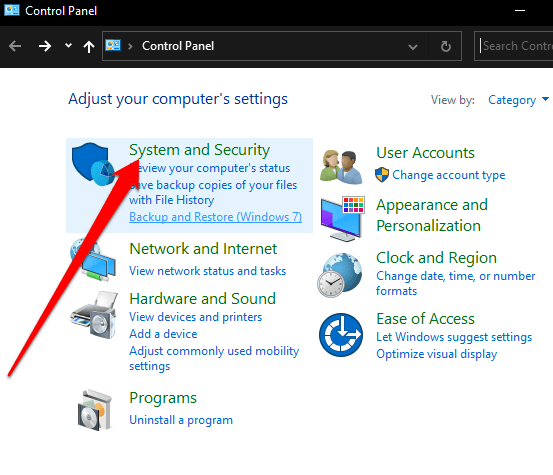
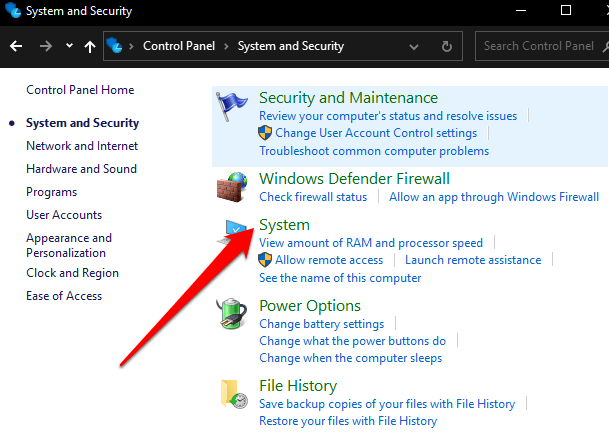
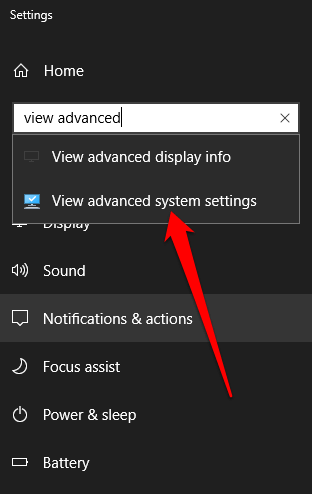
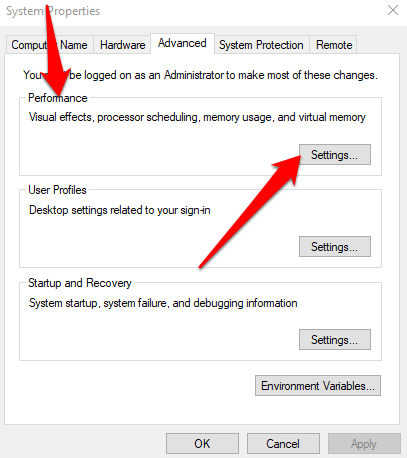

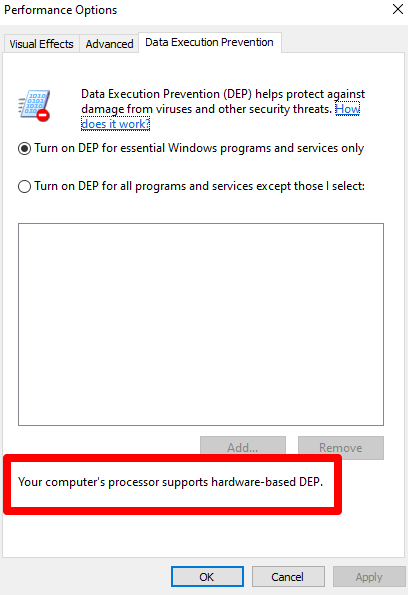
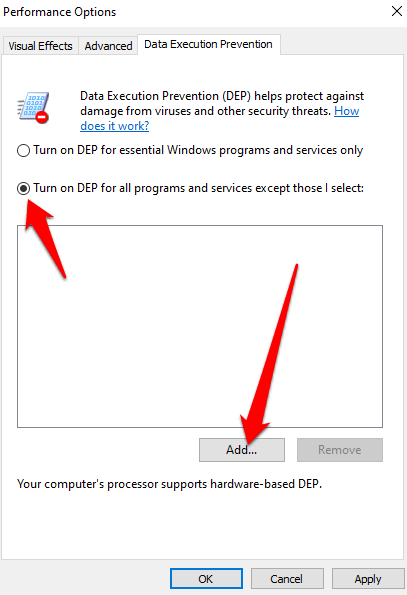 Catatan: Sebagian besar konflik disebabkan oleh program 32-bit, dan Anda tidak dapat mengecualikan program 64-bit dari DEP.
Catatan: Sebagian besar konflik disebabkan oleh program 32-bit, dan Anda tidak dapat mengecualikan program 64-bit dari DEP.
Bagaimana untuk Mengaktifkan atau Menonaktifkan DEP di Windows 10
Anda dapat menonaktifkan DEP di Windows 10 untuk membuat pengecualian atau modifikasi khusus untuk beberapa aplikasi untuk digunakan di Windows 10. Ini tidak disarankan, tetapi jika Anda harus, satu-satunya cara untuk melakukannya saat ini adalah melalui baris perintah.
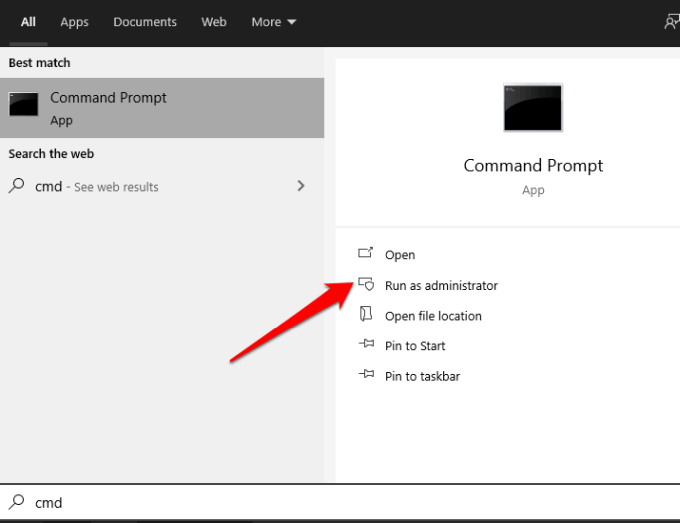
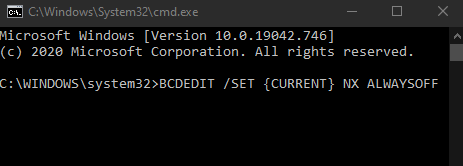 Catatan: Jika Anda ingin mematikan DEP untuk program yang Anda percaya, periksa terlebih dahulu apakah penerbitnya memiliki versi yang kompatibel dengan DEP, atau memiliki pembaruan yang tersedia. Jika versi atau pembaruan yang kompatibel dengan DEP tersedia, instal dan biarkan DEP aktif sehingga Anda dapat menikmati perlindungan yang dapat diberikannya. Jika tidak, menonaktifkan DEP dapat membuat sistem Anda rentan terhadap serangan yang dapat menyebar ke file dan program lain.
Catatan: Jika Anda ingin mematikan DEP untuk program yang Anda percaya, periksa terlebih dahulu apakah penerbitnya memiliki versi yang kompatibel dengan DEP, atau memiliki pembaruan yang tersedia. Jika versi atau pembaruan yang kompatibel dengan DEP tersedia, instal dan biarkan DEP aktif sehingga Anda dapat menikmati perlindungan yang dapat diberikannya. Jika tidak, menonaktifkan DEP dapat membuat sistem Anda rentan terhadap serangan yang dapat menyebar ke file dan program lain.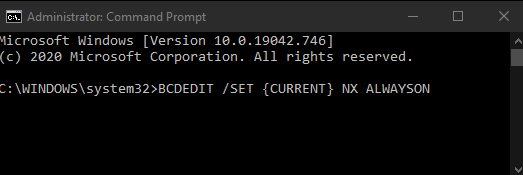
Nikmati Perlindungan DEP
Meskipun Pencegahan Eksekusi Data adalah fitur berharga , tidak semua software dan hardware mendukung sepenuhnya. Karena alasan ini, PC Anda mungkin mengalami masalah dan pesan kesalahan tertentu karena konflik yang dihadapi beberapa proses Windows saat bekerja dengan DEP.
Namun, DEP adalah salah satu perlindungan sistem berbasis Windows yang paling dasar. Kecuali ada alasan yang sah untuk menonaktifkannya, DEP harus selalu aktif secara default dan ditangani dengan hati-hati.